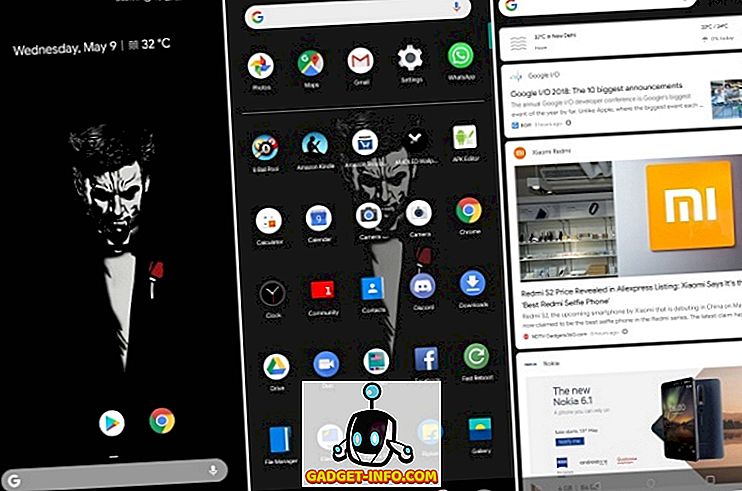Diğer hizmetler arasında, Google, Google Foto adı verilen basit ancak güçlü bir dijital fotoğraf yönetim hizmeti sunmaktadır. Fotoğrafları bulutta depolamak ve düzenlemek için kolay ve ücretsiz bir yol sağlar. Tüm önemli özellikleri öğrenene kadar bir araç veya servisten maksimum verim alınamıyor. Google Foto’dan maksimum faydalanmak için , her Google Foto kullanıcısının bilmesi gereken 12 özellik topladım . Yayında kaçırılan ilginç bir özellik biliyorsanız, lütfen yorumlarda belirtiniz. Burada web varlığı olan Android için iOS Google Foto'yu alabilirsiniz.
Not: Android için Google Foto, Android 4.0 veya üzeri ile uyumluyken, iOS için Google Photos iOS 8.1 veya üzeri ile uyumludur.
1. Sürükle ve Bırak Üzerinden Fotoğraflar ve Videolar Yükleyin
//Photos.google.com web tarayıcınızın sekmesinin adres çubuğundaysa, sekmeye sürükleyip bırakarak birkaç fotoğraf veya video yükleyebilirsiniz.

Aynı işlem bir görüntü veya video klasörü ile de yapılabilir.

Alternatif olarak, arama çubuğunun yanındaki bulut düğmesini tıklayarak fotoğraf veya video yükleyebilirsiniz .

Fotoğrafları yüklemek için masaüstü ve mobil uygulamaları da otomatik olarak senkronize edebilirsiniz.
2. Yük Boyut Seçeneği
Sürükle ve bırak yöntemiyle bir fotoğraf veya video yüklediğinizde, açılan bir pencere sizden Boyut boyutu için bir seçenek seçmenizi ister.

Varsayılan olarak, dosya boyutunu küçültürken ücretsiz sınırsız depolama ile fotoğraf (16 MP'ye kadar) veya video (1080p'ye kadar) yüklemek için Yüksek kalite seçeneği seçilidir. Orijinal boyutta ve tam çözünürlükte resim veya video yüklemek için Orijinal seçeneğini de seçebilirsiniz. 15 GB'lik sınırlı ücretsiz sürücü depolaması bu seçeneğin bir sakıncasıdır. 100 GB'dan başlayan fiyatlarla 1, 99 ABD Doları / ay'dan 30 TB'a ve 299, 99 ABD Doları / ay'dan daha fazla alan satın alabilirsiniz.
Yükleme işlemini sonlandırmak için DEVAM'a tıklayın.
3. Akıllı Fotoğraf Arama Seçeneği
Google, Google Foto’da akıllı bir arama seçeneği ortaya çıkardı. Anahtar kelimelerle fotoğraf arayabilirsiniz, örneğin bir fotoğrafta yediğiniz yiyecek, yer veya fotoğraftaki diğer önemli nesneler. Ancak en heyecan verici şey, yüz tanıma yoluyla fotoğraf aramak. Masaüstü / dizüstü bilgisayarda Google Foto kullanıyorsanız, arama çubuğunu en üstte görebilirsiniz. Cep telefonunda mavi dairesel büyüteç simgesine tıkladığınızda arama ekranına erişeceksiniz.

Fotoğraf albümünüzdeki en sık altı yüzü size gösterecektir. Bu yüzlerden herhangi birine hafifçe vurun, o belirli yüzü içeren hemen hemen tüm fotoğrafları döndürür. Daha fazla yüz eklemek istiyorsanız, Kişiler'in yanındaki Diğer'e dokunun.
Not: Yüz tanıma aracıyla arama sınırlı ülkelerde bulunmaktadır. Ülkenizde bulunmuyorsa, mevcut VPN servislerinden herhangi birini kullanabilir ve erişebilirsiniz.
Aynı ekranı aşağı kaydırdığınızda, konum raporlama hizmeti devre dışı bırakılsa bile bu fotoğrafları çektiğiniz konumların bir listesini görürsünüz. Google’a göre, teknolojileri fotoğraflarınızdaki ünlü coğrafi yer işaretlerini tespit edebiliyor ve bu fotoğrafları otomatik olarak karşılık gelen konumlara ekleyebiliyor.
Güçlü arama özelliğinin büyüsünü görmek için birkaç fotoğraf yükledim.

Arama çubuğuna camı yazar ve ararsam, arama sonuçları bir cam fotoğrafı döndürür.

Çiçek fotoğrafını aramak için arama çubuğuna çiçek yazdım.

Google Foto’da, bir fotoğrafta öne çıkan farklı renk adlarıyla da arama yapabilirsiniz.

Ancak, fotoğraf aramadaki doğruluk hala bir sorundur. Yeşil renkle ilgili sonuçları ancak diğer renklerle ilgili arama sonuçları boşken bulabildim. Google bu sorunun farkında olmalıdır ve arama seçeneğindeki iyileştirmeler yakında görülebilir.
4. Fotoğraf Görüntüleme Seçenekleri
Google Foto’yu mobil cihazlarda kullanıyorsanız, varsayılan olarak, Günlük Görünüm’de tüm fotoğraflarınız orta boy küçük resimlerden oluşan bir kılavuzda düzenlenir.

Dışarıya sıkıştırarak daha büyük görüntülerin görüntülenmesini sağlayan Konforlu Görünüm'e kolayca geçebilirsiniz.

Son olarak, mobil ekranınızda bir kerede daha fazla görüntü görmek istiyorsanız, Kompakt görünümü açmak için içe doğru bastırın. İçeriye basitçe basma hareketi ile fotoğraf günler, aylar ve yıllar boyunca görülebilir.

5. Sürücü Alanından Tasarrufu Ortadan Kaldırıldı
Gerçekten geniş bir fotoğraf koleksiyonunuz varsa ve zaten var olan bir fotoğrafı yüklediyseniz, çoğaltmayı ortadan kaldırırken Google Foto yalnızca bir kopyasını tutar. Depolama boyutunun sınırlı olduğu Orijinal seçeneğini kullanarak fotoğraf yüklüyorsanız, bu özellik gerçekten kullanışlı olabilir.
6. Albüm, Öykü ve Film Yapacak Koleksiyonlar
Koleksiyonlar, kullanıcılara birkaç tıklamayla albüm, hikaye ve film oluşturmaları için kolay bir yol sunar. Google Foto’nun sol üstündeki Koleksiyon seçeneğini bulun ve tıklayın.

Ne tür bir koleksiyonla başlamak istediğinizi seçin.

Google Foto’da yeniyseniz ve nasıl bir hikaye veya film oluşturmaya başlayacağınızı bilmiyorsanız endişelenmeyin. Hikaye ve film yapmaya tıkladığınızda adım adım kılavuz size yardımcı olacak.

7. Google Foto Yardımcısı
Asistan, Google Foto tarafından sunulan güçlü özelliklerden biridir. Google Foto Yardımcısı’nın ana amacı, kart olarak görünen yeni şeyler önerirken fotoğraflarınızla düzenli kalmanıza yardımcı olmaktır. Sol taraftaki Hamburger düğmesine tıklayarak Google Foto Yardımcısı'nı görebilirsiniz.



Otomatik olarak sizin için birçok şey yapabilir. Örneğin, fotoğraflarınızı çeşitli faktörler temelinde benzerlik açısından inceleyebilir, bunları birlikte derleyebilir ve derlemeyi kaydedip kaydetmemeyi önerebilir. Bu yeterli değilse, yerel depolama alanında boşa harcadığınız alandan biraz alan boşaltmanıza yardımcı olabilir. Örneğin, çok eski ve bulutta depolanan fotoğrafları silmenizi önerebilir.
8. Dahili Fotoğraf Düzenleyici
Google Foto, birçok kişi için fazlasıyla yeterli olabilecek basit ancak iyi bir yerleşik fotoğraf düzenleyici ile geldi . Bir fotoğraf seçin ve düzenlemeye başlamak için sağ üst taraftaki Kalem simgesine tıklayın. Cep telefonunda bir fotoğrafı düzenlemek için, görüntünün hemen altındaki düzenleme seçeneğini görebilirsiniz.

Google Foto editörü, çok sayıda resim filtresi, kırpma ve döndürme, ayarlanabilir Işık, Renk, Pop ve Vignette seçenekleriyle donatılmıştır.

Orijinal ve fotoğraf düzenleme arasındaki farkı görmek ilginizi çekiyorsa, karşılaştırmayı anında görmek için KARŞILAŞTIR seçeneğine tıklayın.
9. Kolay ve Hızlı Fotoğraf Seçimi
Web’de Google Foto kullanıyorsanız, bir fotoğraf grubu seçmek için Shift tuşunu basılı tutun ve toplu halde ilk görüntünün Yuvarlak Onay Markası Simgesini tıklayın ve daha sonra toplu son fotoğrafın Yuvarlak Onay Markası Simgesini tıklayın. Zamandan tasarruf ederken ilk ve son kontrol edilen fotoğraf arasındaki tüm fotoğrafları otomatik olarak seçer.
Rastgele seçmek için fotoğrafların Yuvarlak Onay Simgesini tıklayın.

Cep telefonundaki fotoğrafların seçimi gerçekten hızlı ve kolaydır . Parmağınızı bir fotoğraf üzerinde tutun ve tutun ve ardından seçmek istediğiniz tüm fotoğraflarda parmağınızı hareket ettirin, bravo; işte seçtiğiniz fotoğraf grubu.
10. Google Drive’ın Kolay Entegrasyonu
Bu noktada, Google Foto hizmetini gerçekten beğenmeye başladıysanız ve tüm fotoğraf ve videolarınızı yalnızca telefonunuzdan ve dizüstü bilgisayarınızdan değil, aynı zamanda Google Drive'dan da yüklemekle ilgileniyorsanız, kolayca gidebilirsiniz.
Sol üstteki Hamburger butonu> Ayarlar> Açma / Kapama Düğmesini Aç seçeneğini tıklayın.


11. Anında Fotoğraf Paylaşımı
Google Foto, Facebook, Twitter veya Google+ gibi popüler sosyal ağlar üzerinden anında fotoğraf paylaşmanıza olanak tanır. Paylaş düğmesine tıklayın ve gitmek istediğiniz seçeneği seçin.


Birisi bu sosyal ağların hiçbirinde değilse, Google Foto, Google'da oturum açmış olsun veya olmasın, fotoğraf seçimini tam çözünürlükte görmek ve indirmek için başkalarıyla paylaşılabilen, aranabilir bir bağlantı oluşturabilir. Basit kopyala ve yapıştır ile paylaşabileceğiniz bağlantıyı oluşturmak için Paylaşılabilir bir bağlantı al'a tıklayın .

Daha sonra, hiç kimsenin paylaşılan bağlantıyı açmaması gerektiğine karar verirseniz, erişimi iptal edebilirsiniz. Hamburger Button> Paylaşılan linkler> Linki Sil üzerine tıklayın.
12. Fotoğrafların Otomatik Sıkıştırılması
Açık bir seçenek belirtmek yerine, Google Foto yüklenen tüm resimleri örtük olarak sıkıştırır . Özelliğe kendiniz şahit olabilirsiniz. Yüksek Kalite Seçeneğini kullanarak Google Foto’ya bir fotoğraf yükleyin ve ardından indirin. İndirilen fotoğrafın boyutunun orijinal fotoğraftan çok daha küçük olduğunu görebilirsiniz.
Sonuç
Şaşırtıcı arama özelliği ve sınırsız resim ve video yükleme, Google Foto’yu masaüstü veya cep telefonunuzda kullanabileceğiniz harika bir uygulama haline getiriyor . Akıllı Google Foto Yardımcısı, kullanıcıların fotoğraf düzenlemesi ve basit düzenleme ve paylaşma özelliği için Google Foto’nun kullanımı çok kolay bir uygulama haline geldi. Bu özelliklerin anlaşılması, bir kullanıcının bu Uygulamadan maksimum düzeyde yararlanmasına yardımcı olacaktır.